|
NUOVO LOOK
 Ringrazio Noisette per avermi permesso di tradurre i suoi tutorial.
Ringrazio Noisette per avermi permesso di tradurre i suoi tutorial.

qui puoi trovare qualche risposta ai tuoi dubbi.
Se l'argomento che ti interessa non Ŕ presente, ti prego di segnalarmelo.
Questo tutorial Ŕ stato creato con PSP X4, ma pu˛ essere eseguito anche con le altre versioni di PSP.
Puoi scaricare lo script per i comandi Rifletti e Capovolgi (che non esistono in questa versione) qui
Grazie a Créaline che mi ha autorizzato a servirmi della pagina da lei creata per spiegare l'installazione di questi script.
Per tradurlo, ho usato PSP X.
Il materiale viene da vari gruppi di condivisione. Il copyright appartiene ai rispettivi autori.
Grazie ai creatori dei tubes che mettono a disposizione il loro lavoro in vari gruppi di condivisione.
Occorrente:
Materiale qui
Il tube della donna Ŕ di Betsie
Le maschere sono di Ann
La trama Ŕ di Nikita
che ringrazio per l'autorizzazione ad usare il loro materiale.
Rispetta il lavoro degli autori, non cambiare il nome del file e non cancellare il watermark.
E' vietato condividere il materiale in un gruppo o offrirlo nella rete (siti, blog...).
La loro utilizzazione nei tutorial deve essere autorizzata dagli autori.
Filtri:
in caso di dubbi, consulta la mia sezione filtri qui
Filters Unlimited 2.0 - Convolution Filters qui
Mura's Meister - Pole Transform qui
Mura's Meister - Copies qui
AP 01 Innovations - Lines SilverLining qui
Alien Skin Eye Candy 5 Impact - Perspective Shadow qui

Non dimenticare che puoi duplicare i tubes (maiuscola+D) chiudere gli originali e lavorare sulle copie.
Metti il preset nella cartella del filtro Alien Skin Eye Candy 5 Impact>Settings>Shadow.
Cliccando sul file una o due volte (a seconda delle tue impostazioni),
automaticamente il preset si installerÓ nella cartella corretta.
perchŔ uno o due clic vedi qui
Metti i tre preset Preset_PageCurl_nuovo-look-param1, param2 e param3.PspScript nella cartella Impostazioni Predefinite.
Metti la trama nella cartella Trame.
Metti la selezione nella cartella Selezioni.
Apri le due maschere in PSP e minimizzale con il resto del materiale.
Se vuoi usare altri colori, non esitare a cambiare le modalitÓ di miscelatura e l'opacitÓ dei livelli.
1. Imposta il colore di primo piano con #367671,
e il colore di sfondo con #ffffff.

2. Passa il colore di primo piano a Gradiente, stile Rettangolare.

3. Apri una nuova immagine trasparente 900 x 600 pixels - Raster 1,
e riempila  con il gradiente. con il gradiente.
4. Effetti>Effetti di distorsione>Tasselli.

5. Effetti>Effetti di distorsione>Coordinate polari.
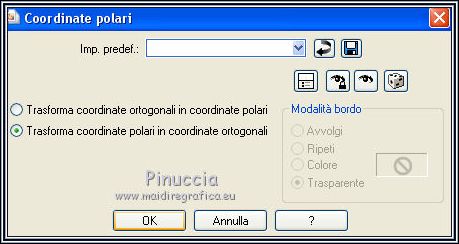
6. Effetti>Effetti di distorsione>Onda.

7. Immagine>Capovolgi.
Immagine>Rifletti.
8. Livelli>Nuovo livello raster - Raster 2.
Imposta il colore di primo piano con il colore nero #000000.
Riempi  il livello con il colore nero #000000. il livello con il colore nero #000000.
9. Livelli>Nuovo livello maschera>Da immagine
Apri il menu sotto la finestra di origine e vedrai la lista dei files aperti.
Seleziona la maschera @nn_071212_mask_219_tdstudio_pspimage

Livelli>Duplica (il livello della maschera).
Livelli>Unisci>Unisci gruppo.
10. Effetti>Plugins>Filters Unlimited 2.0 - Convolution Filters - Emboss (strong).

Su questo punto devo aprire una piccola parentesi.
Esiste in circolazione una versione del filtro Unlimited, che contiene gli effetti in formato 8bf,
e non ha bisogno di installazione.
(vedi la scheda del filtro nella mia sezione filtri).
L'Effetto Emboss (strong) contenuto in questa versione ha un risultato differente da quello della versione che si installa,
come puoi notare nella finestra di anteprima del filtro.

Inoltre, usando la versione installato, il risultato condizionerÓ pi¨ tardi anche l'esito del filtro Lines SilverLining (Dotty Grid).
Pertanto, per un risultato corretto, ti consiglio di togliere dai Percorsi file la versione di Unlimited che hai installato,
e usare quella in formato 8bf qui
Dopo aver scompattato lo zip in una cartella, inserisci questa cartella nei Percorsi File.
11. Livelli>Duplica.
Effetti>Plugins>Mura's Meister - Pole Transform.

12. Effetti>Effetti 3D>Sfalsa ombra, con il colore nero.

13. Effetti>Plugins>AP 01 - Lines SilverLining - Dotty Grid.

Dovresti avere questo:

Se invece hai usato Convolution con la versione Unlimited installata,
avrai un risultato molto differente.

14. Attiva il livello originale della maschera (gruppo-Raster 2).

Immagine>Rifletti.
15. Effetti>Effetti di trama>Trama - seleziona la trama 1217493585-texture, con i seguenti settaggi

16. Cambia la modalitÓ di miscelatura di questo livello in Luce netta,
e abbassa l'opacitÓ al 51%.

17. Livelli>Nuovo livello raster - Raster 2.
Riempi  con il colore bianco di sfondo #ffffff (tasto destro del mouse). con il colore bianco di sfondo #ffffff (tasto destro del mouse).
18. Livelli>Nuovo livello maschera>Da immagine.
Apri il menu sotto la finestra di origine
e seleziona la maschera @nn_211112_mask_209_tdstudio_pspimage.

Livelli>Unisci>Unisci gruppo - Gruppo-Raster2.
19. Cambia la modalitÓ di miscelatura di questo livello in Sovrapponi.
Livelli>Duplica (copia di gruppo-Raster 2).
20. Livelli>Disponi>Sposta su.
Cambia la modalitÓ di miscelatura di questo livello in Luce diffusa.

21. Apri il tube Betsie 15-2012.pspimage e vai a Modifica>Copia.
Torna al tuo lavoro e vai a Modifica>Incolla come nuovo livello - Raster 2.
22. Effetti>Effetti di immagine>Scostamento.

23. Effetti>Effetti 3D>Sfalsa ombra, con il colore nero.

24. Abbassa l'opacitÓ di questo livello al 30%.
Livelli>Duplica,
e riporta l'opacitÓ di questo livello a 100.
25. Immagine>Rifletti.
Immagine>Ridimensiona, al 65%, tutti i livelli non selezionato.
26. Effetti>Effetti di immagine>Scostamento.

27. Selezione>Carica/Salva selezione>Carica selezione da disco.
Cerca e carica la selezione nuovolook-selnoisette01.pspimage.

Premi sulla tastiera il tasto CANC.
Selezione>Deseleziona.
28. Immagine>Aggiungi bordatura, 1 pixel, simmetriche, con il colore nero #000000.

29. Livelli>Duplica.
Immagine>Ridimensiona, al 60%, tutti i livelli non selezionato.
30. Immagine>Rifletti.
Effetti>Effetti di distorsione>Distorsione lente.

31. Effetti>Plugins>Alien Skin Eye Candy 5 Impact - Perspective Shadow.
Seleziona il preset Nuovolook-perspective shadow e ok.

32. Effetti>Effetti di immagine>Scostamento.

33. Attiva nuovamente il livello di sfondo.
Effetti>Effetti di immagine>Angolo arricciato.
Seleziona il preset Nuovolook-param1 e ok.

Se vuoi applicare il tuo colore, sarÓ sufficiente cambiare il colore nella paletta in basso a destra,
senza cambiare i settaggi.
34. Di nuovo: Effetti>Effetti di immagine>Angolo arricciato.
Seleziona il preset nuovo-look-param2 e ok.

35. Ancora una volta Effetti>Effetti di immagine>Angolo arricciato.
Seleziona il preset nuovo-look-param3 e ok.

36. Attiva lo strumento Bacchetta magica 

e clicca nei tre angoli per selezionarli.

37. Effetti>Effetti di trama>Veneziana - colore #367671.

Selezione>Deseleziona.
38. Apri nuovo look-deco01.pspimage e vai a Modifica>Copia.
Torna al tuo lavoro e vai a Modifica>Incolla come nuovo livello - Raster 1.
Spostalo  in basso, come nell'esempio. in basso, come nell'esempio.
Per facilitare lo spostamento premi il tasto K per attivare lo strumento Puntatore 
che "ingabbierÓ" il tube.

Livelli>Disponi>Sposta su.
39. Apri l'immagine nuovo look-deco02.pspimage e vai a Modifica>Copia.
Torna al tuo lavoro e vai a Modifica>Incolla come nuovo livello - Raster 2.
40. Effetti>Effetti di immagine>Scostamento.

41. Apri nuovo look-texte01.pspimage e vai a Modifica>Copia.
Torna al tuo lavoro e vai a Modifica>Incolla come nuovo livello - Raster 3.
42. Livelli>Duplica.
Immagine>Immagine negativa.
se stai usando PSP 9: Regola>Bilanciamento colore>Immagine negativa
43. Sposta  il testo in alto a sinistra. il testo in alto a sinistra.

44. Abbassa l'opacitÓ di questo livello al 30%.
Attiva il livello Raster 3.

45. Effetti>Plugins>Mura's Meister - Copies.

46. Effetti>Effetti di immagine>Scostamento.

Cambia la modalitÓ di miscelatura di questo livello in Sovrapponi.
47. Apri nuovo look-texte02.pspimage e vai a Modifica>Copia.
Torna al tuo lavoro e vai a Modifica>Incolla come nuovo livello - Raster 4.
48. Effetti>Effetti di immagine>Scostamento.

49. Immagine>Aggiungi bordatura, 2 pixels, simmetriche, con il colore #c0c0c0.

Immagine>Aggiungi bordatura, 1 pixel, simmetriche, con il colore bianco #ffffff.
Immagine>Aggiungi bordatura, 1 pixel, simmetriche, con il colore nero #000000.
50. Firma il tuo lavoro, se vuoi ridimensiona, e salva in formato jpg.
Per questi esempi ho usato tubes di
Beatriz

Thafs

Syl

Mary

Gabry


Se hai problemi o dubbi, o trovi un link non funzionante, o anche soltanto per un saluto, scrivimi.
18 Febbraio 2013
|






 con il gradiente.
con il gradiente.
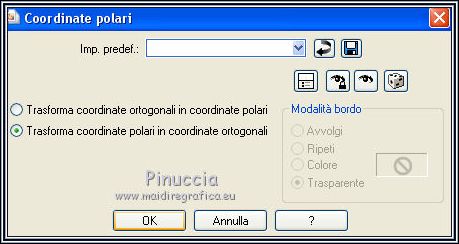




























 in basso, come nell'esempio.
in basso, come nell'esempio.















